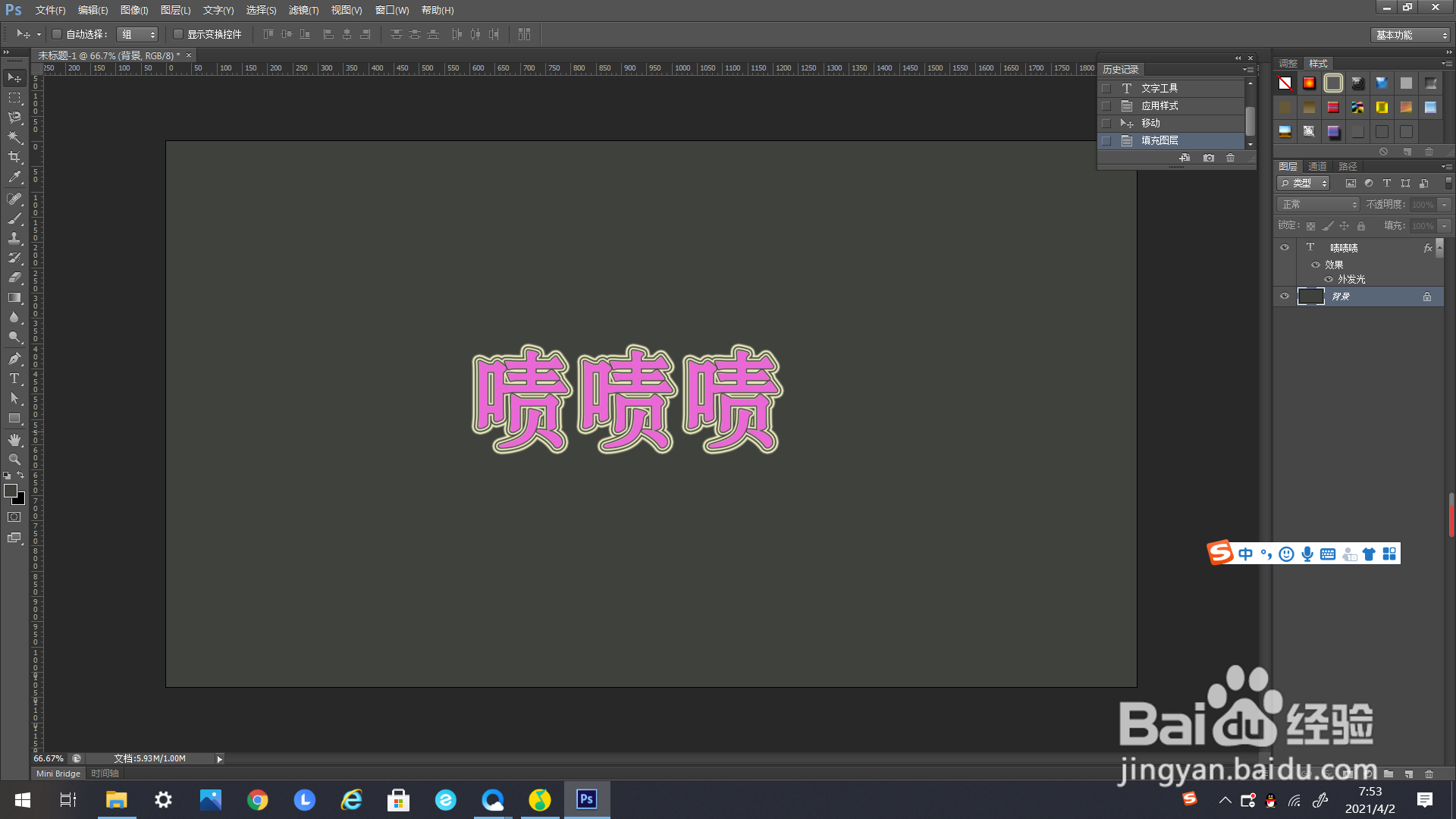1、如下图所示,首先打开一个未经编辑的PS文件。
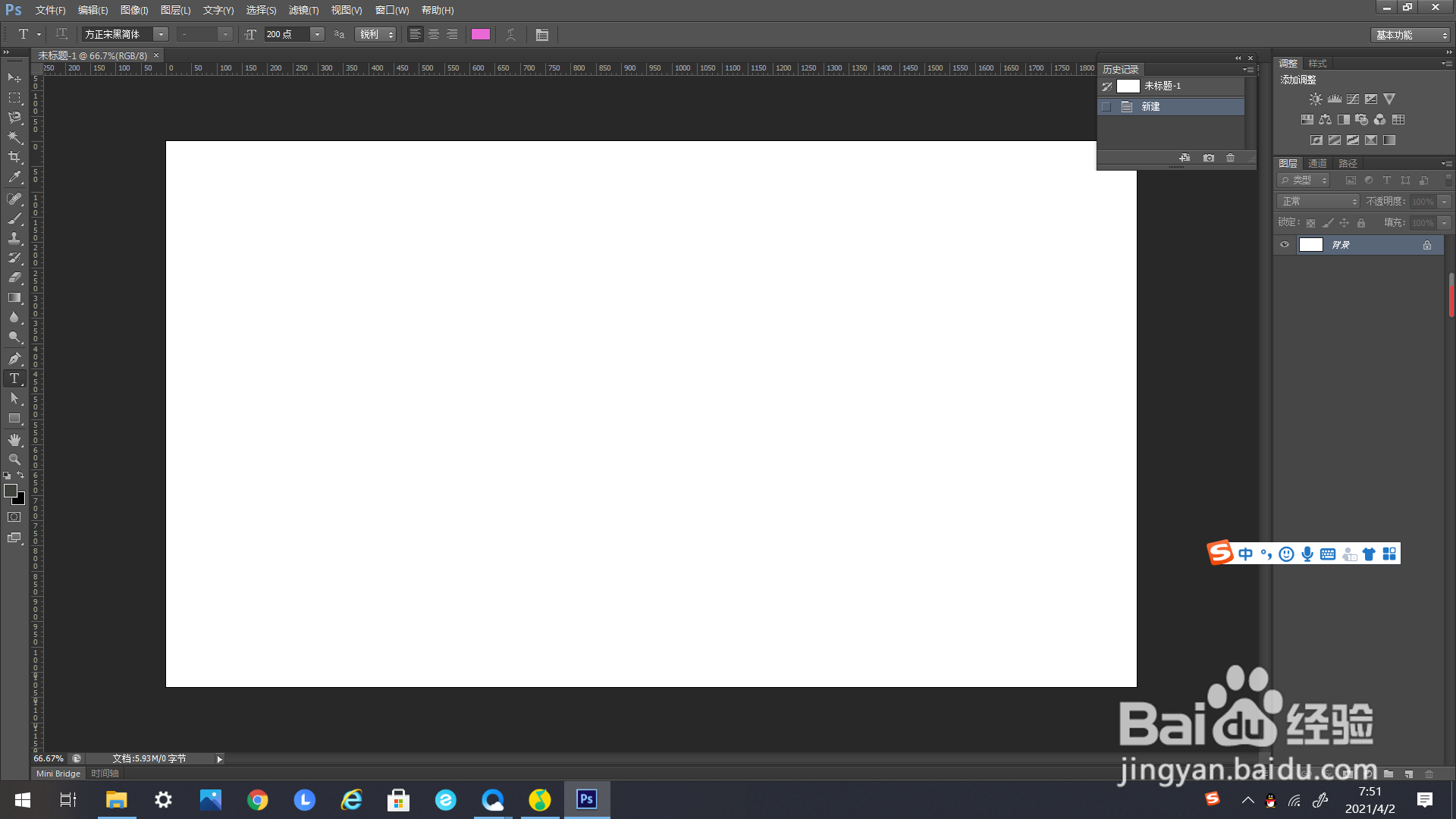
2、在文件中输入文字,作为示例。
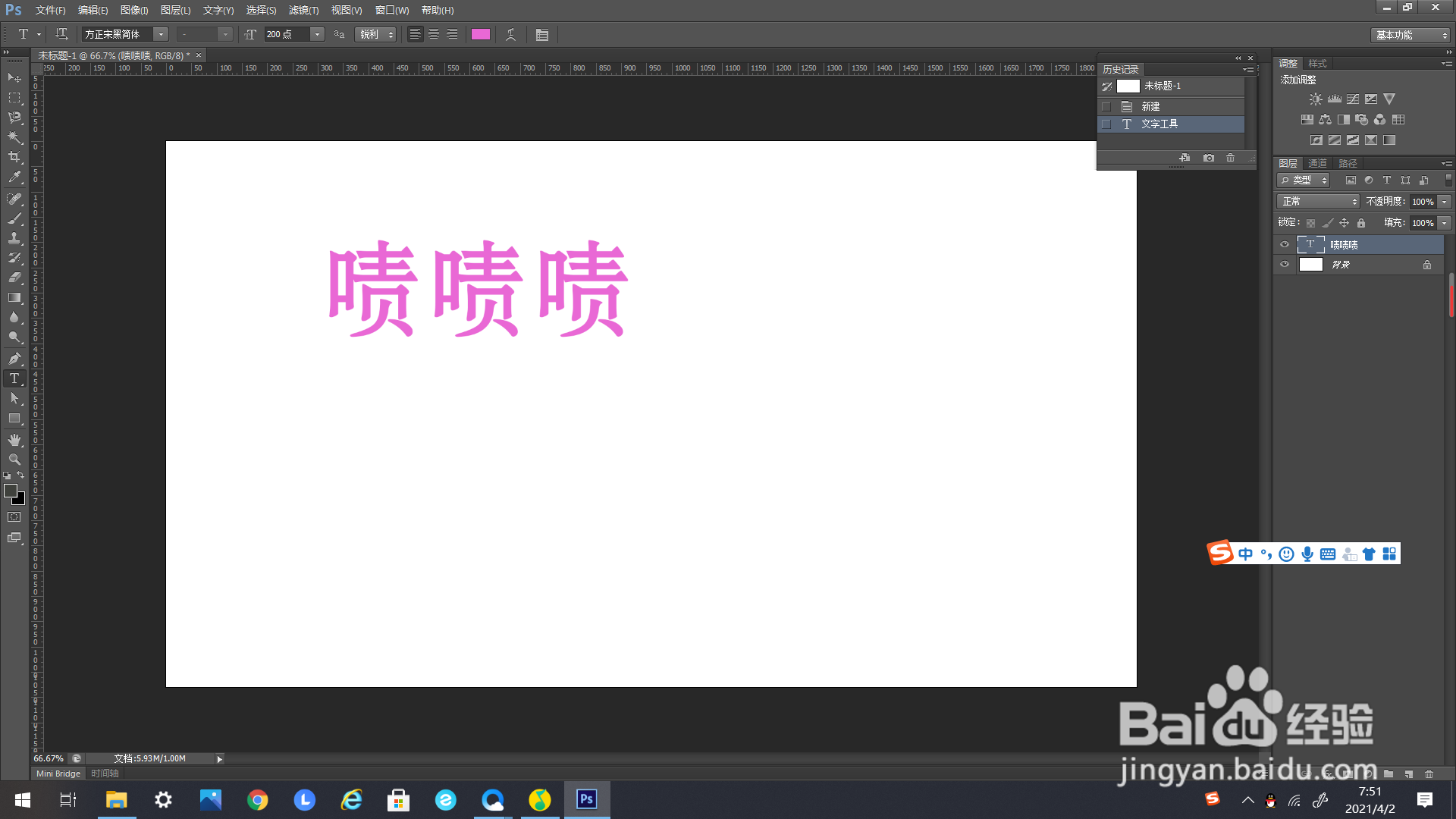
3、如图所示产生文字图层。
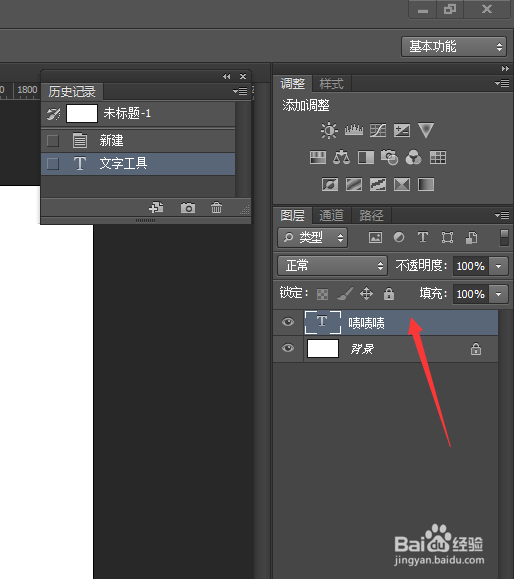
4、如下方箭头所示,找到右上方工具栏里的“样式”。
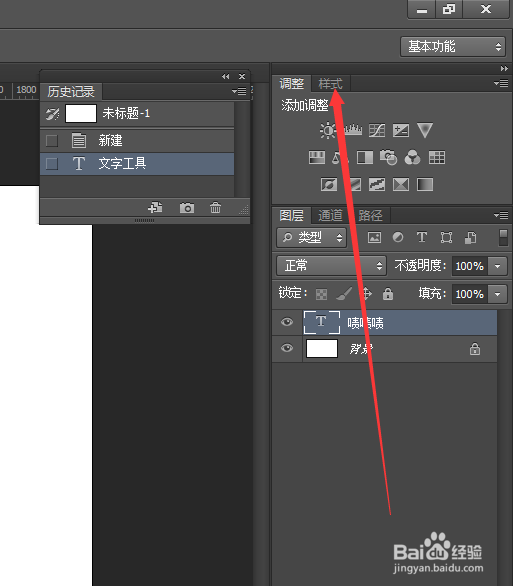
5、找到后点击,出现“样式”的编辑框。

6、在“样式”的编辑框里找到“双环发光(按钮)”。
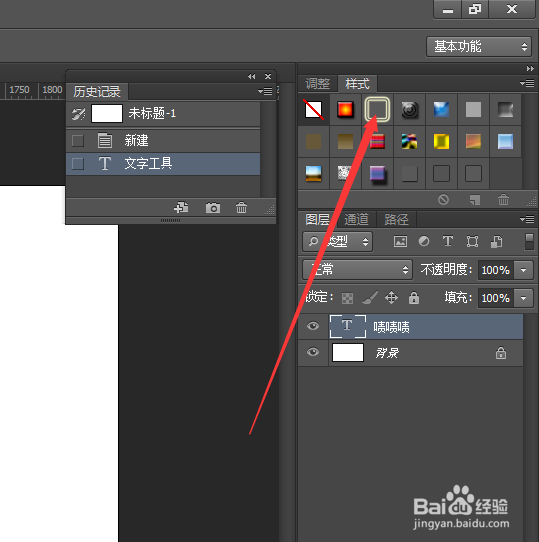
7、点击一下“双环发光(按钮)”,没有看到明显的变化。

8、我们给背景填充一个颜色,可以看到文字样式明显的变化。
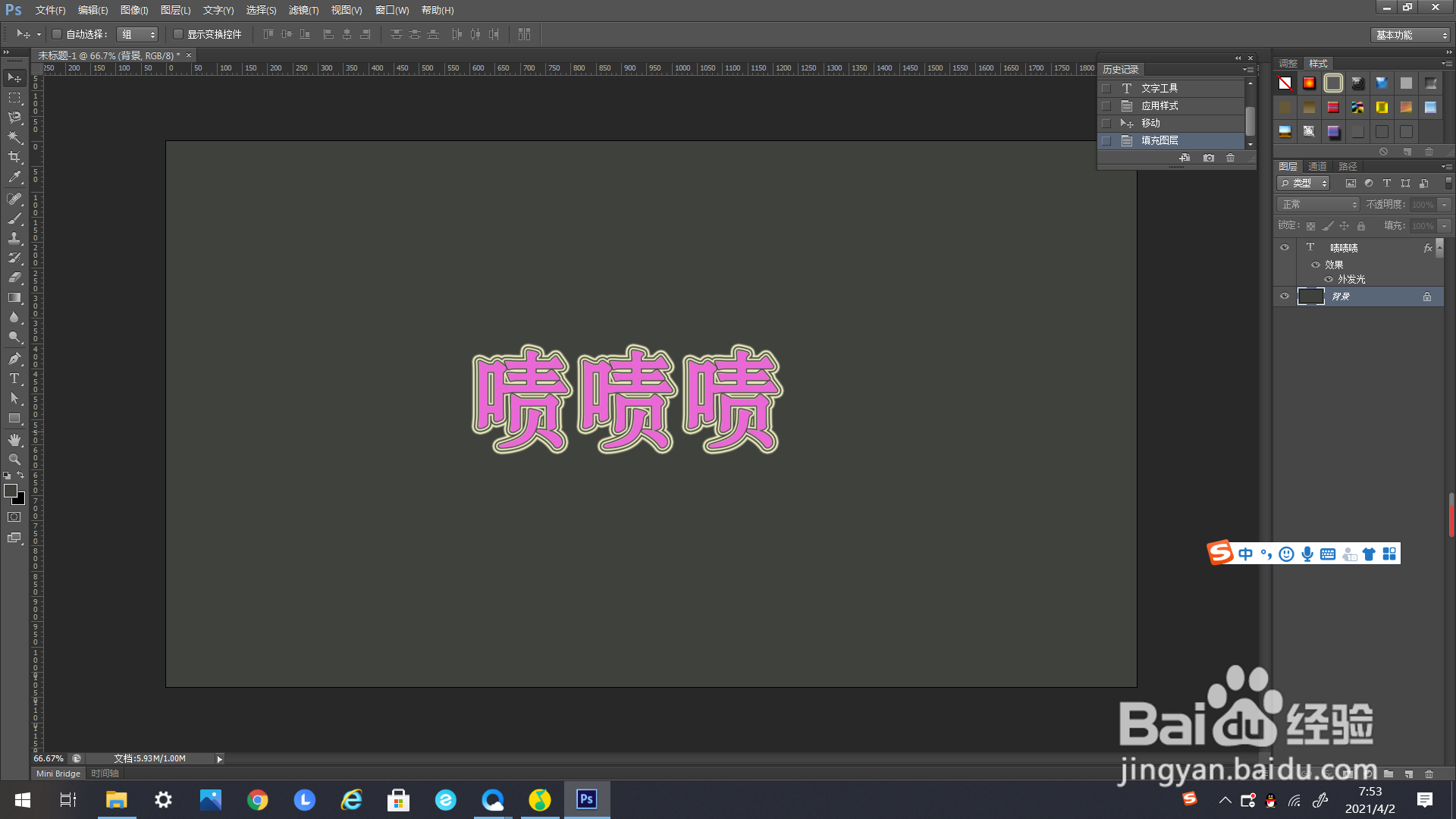
时间:2024-10-12 17:07:25
1、如下图所示,首先打开一个未经编辑的PS文件。
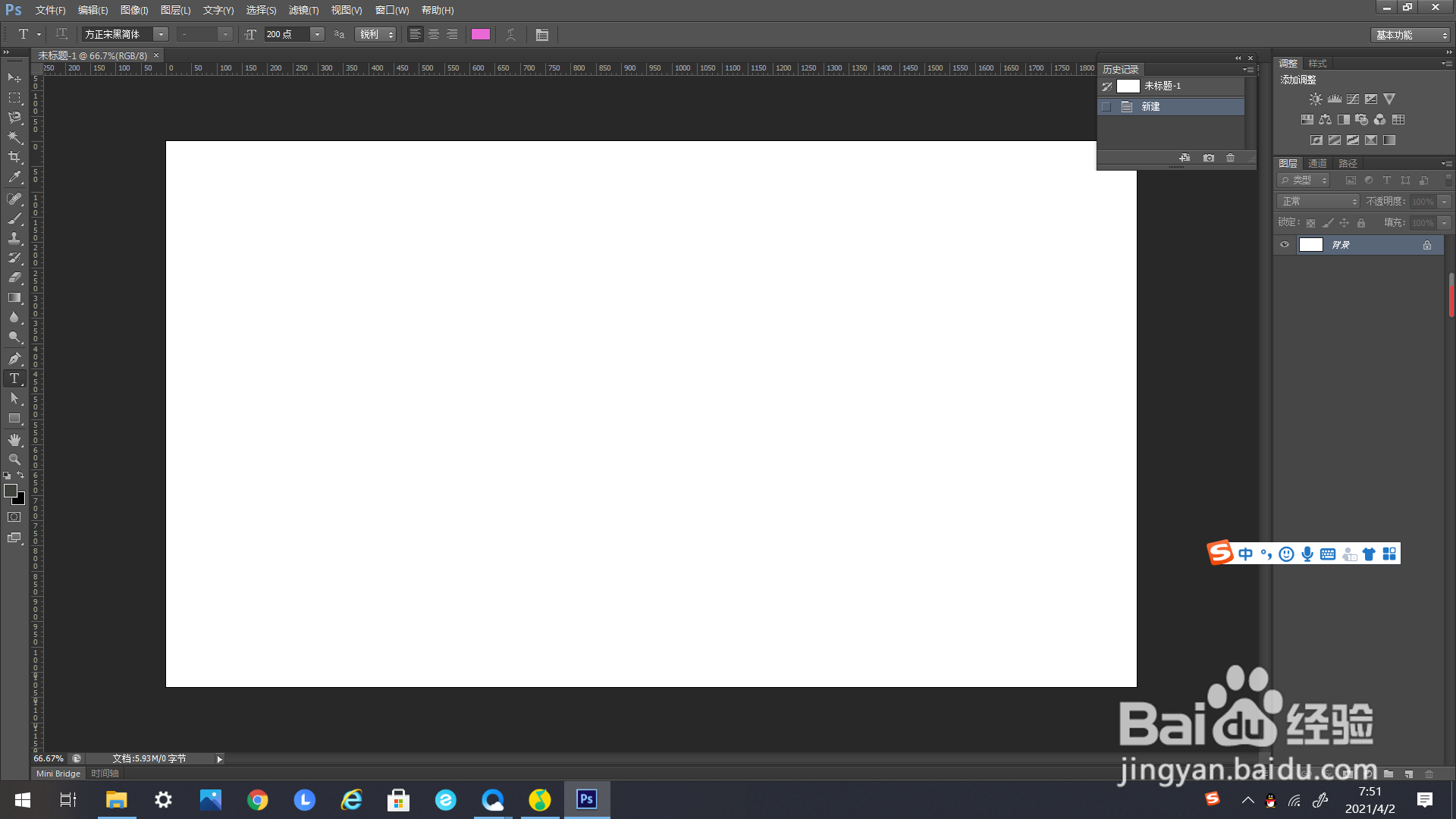
2、在文件中输入文字,作为示例。
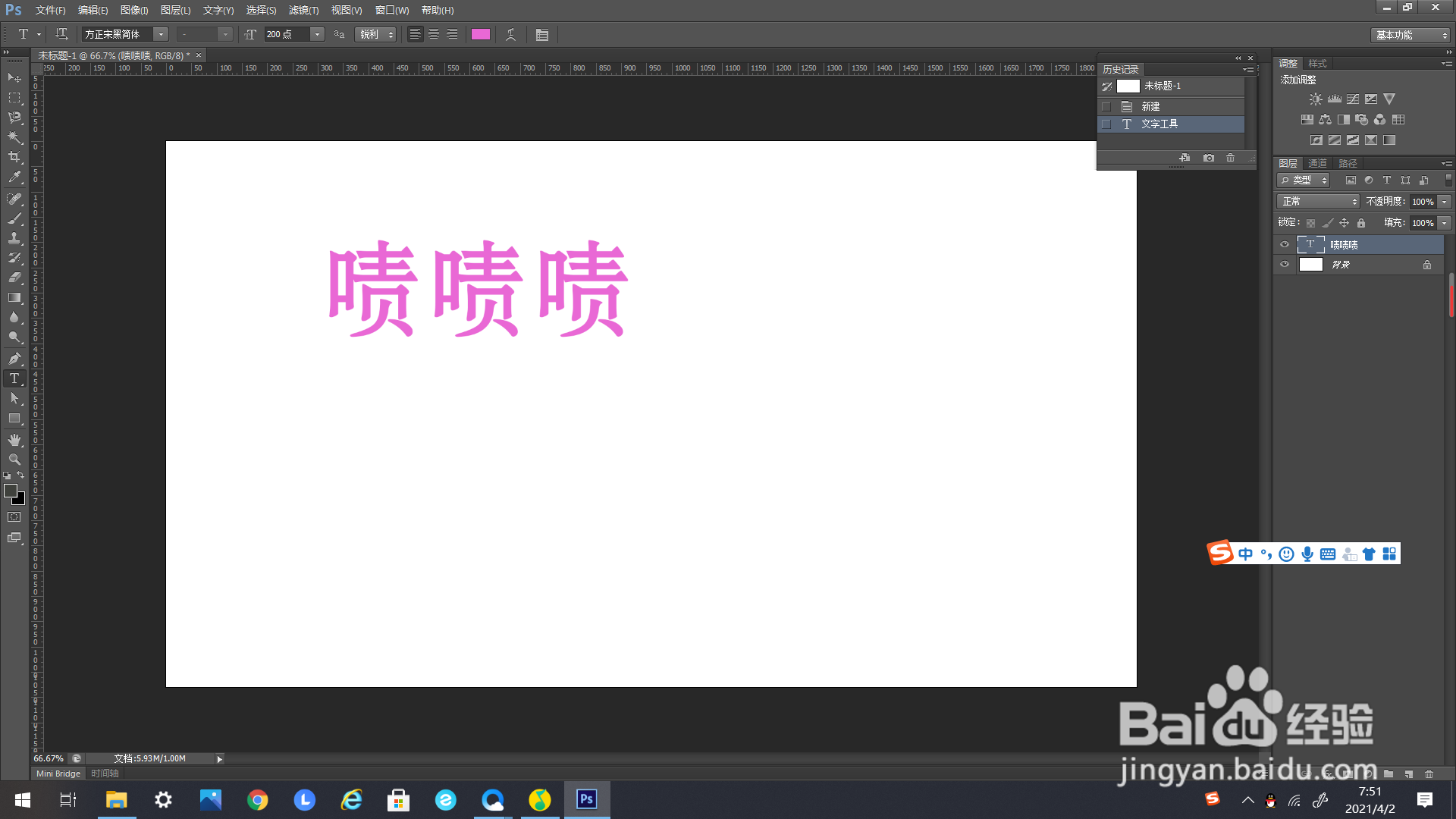
3、如图所示产生文字图层。
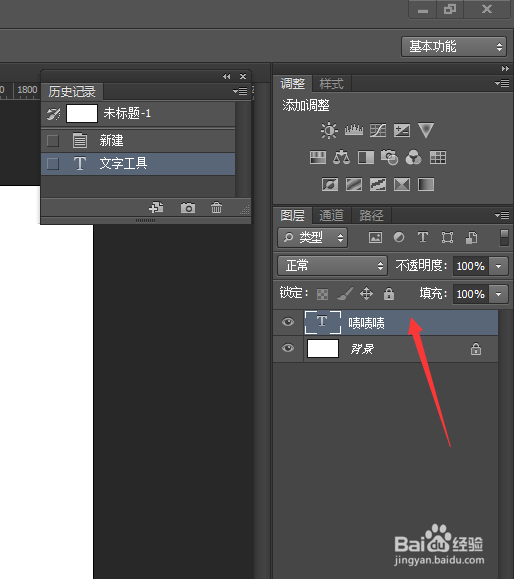
4、如下方箭头所示,找到右上方工具栏里的“样式”。
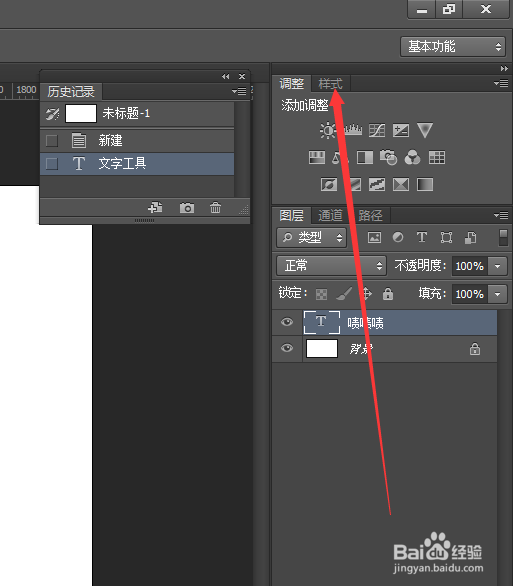
5、找到后点击,出现“样式”的编辑框。

6、在“样式”的编辑框里找到“双环发光(按钮)”。
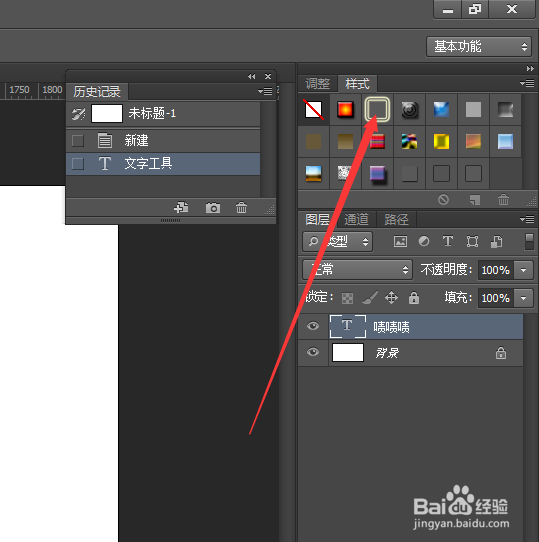
7、点击一下“双环发光(按钮)”,没有看到明显的变化。

8、我们给背景填充一个颜色,可以看到文字样式明显的变化。